一些用户在使用Photoshop的时候,想要制作九宫格切图,你们知道怎么操作的吗?下面这篇教程就为你们带来了Photoshop制作九宫格切图的具体操作步骤。

1、将你的照片导入到PS中后,使用【裁剪工具】,并在上方的裁剪类型中选择【1:1(方形)】。
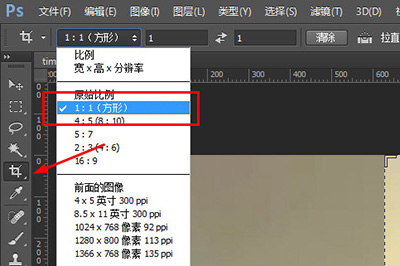
2、然后将你的照片裁剪出正方形。
3、接着在【裁剪工具】上右键,选择【切片工具】,在图片上右键【划分切片】。
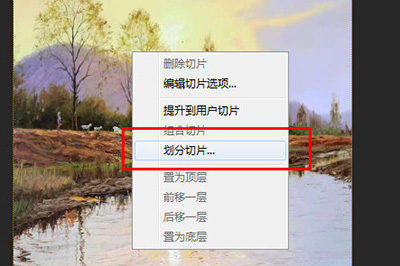
4、在划分切片的设置中,勾选【水平划分为】、【垂直划分为】。并设置为3个纵/横向切片,均匀分割。
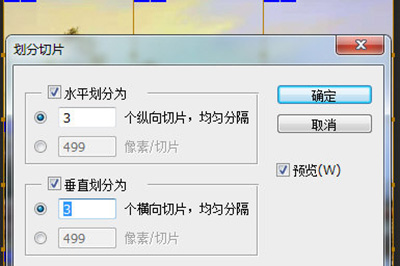
5、最后点击【文件】-【存储为Web所用格式】(快捷键CTLR+ALT+SHIFT+S),设置保存格式,其他的默认。
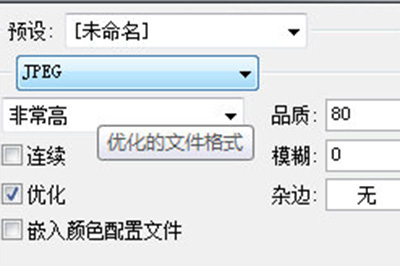
6、保存后你就会在保存的文件夹中有9张图片,将这九张图片发到微信中即可

根据上文为你们讲解的Photoshop制作九宫格切图的具体操作步骤,你们是不是都学会啦!
 天极下载
天极下载



















































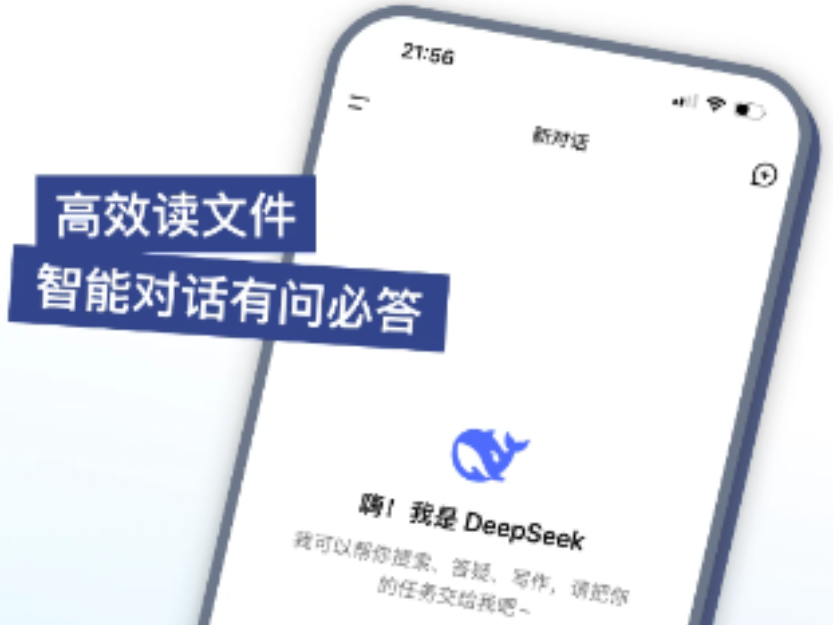
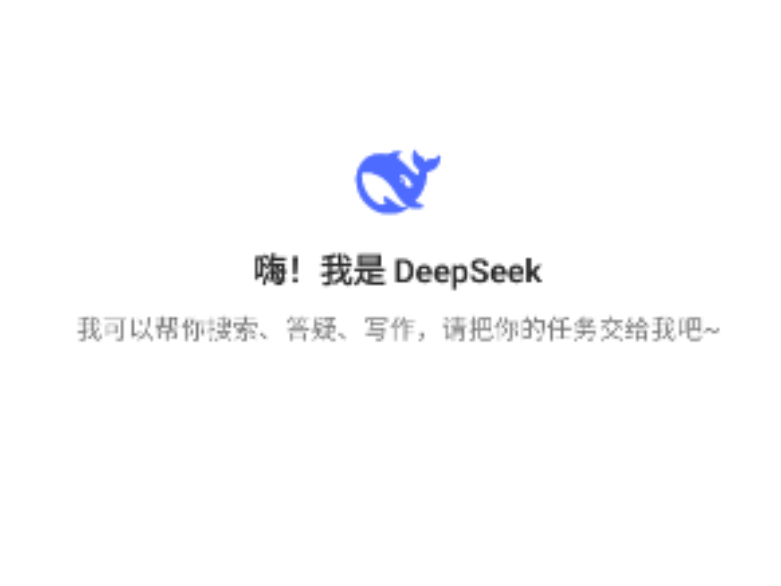



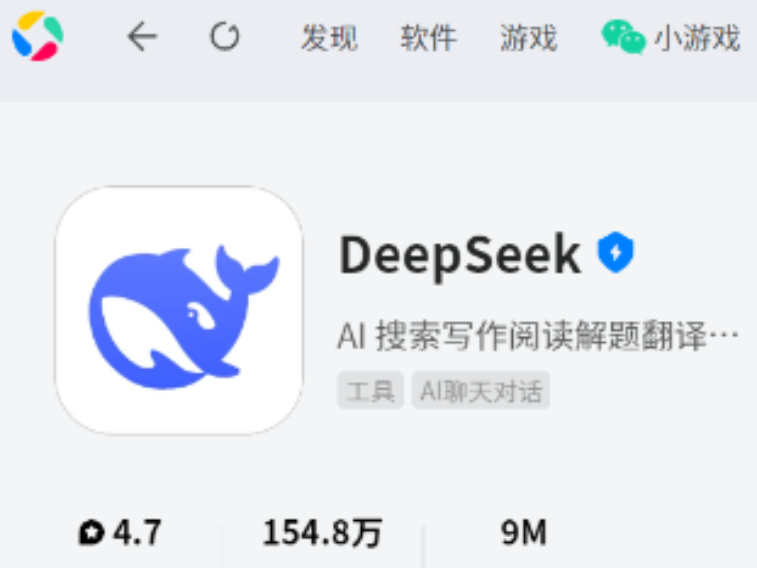

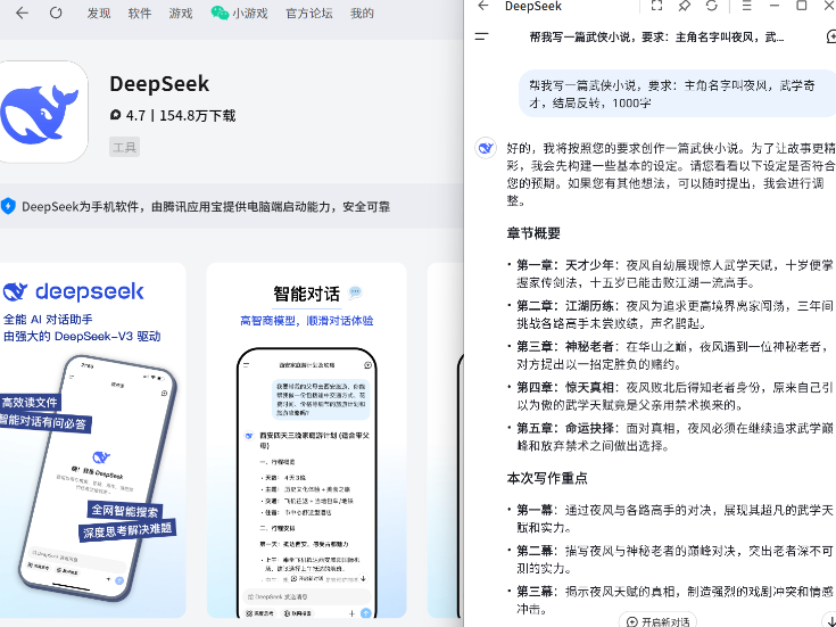
 微信电脑版
微信电脑版
 腾讯电脑管家
腾讯电脑管家
 火绒安全软件
火绒安全软件
 向日葵远程控制软件
向日葵远程控制软件
 魔兽大脚插件(bigfoot)
魔兽大脚插件(bigfoot)
 自然人电子税务局(扣缴端)
自然人电子税务局(扣缴端)
 桌面百度
桌面百度
 CF活动助手
CF活动助手